【Apple HomeKit対応】スマートプラグ(コンセント)をレビュー


こんにちは、Yuma(@yuLog_jp)です。
「HomeKit対応スマートプラグ(コンセント)」の商品レビューを知りたい方へ。




HomeKitに対応した“スマートプラグ(コンセント)”をご存知でしょうか?
HomeKitとは、iPhoneなどのAppleデバイスと電球やコンセント・スピーカーなどのスマート家電を連携して、iPhoneなどで家電を操作する仕組みのことを言います。
つまり、HomeKit対応アクセサリを導入することで、以下のようなことを”声だけで”操作することが可能となります。
- 「Hey,Siri、リビングの電気をオフにして」
- 「Hey,Siri、オフィスのエアコン温度を26度にして」
- 「Hey,Siri、音量を一つUPして」など…
Apple Online Storeで販売されているHomeKit対応アクセサリは種類が少ないですが、AmazonでもHomeKitに対応した「スマートプラグ(コンセント)」が販売されていますので、実際に購入してみました!
本記事では、Amazonでも購入可能な「HomeKit対応 Meross スマートプラグ(型番:MSS100)」を商品レビューしていきます。
- 「HomeKit対応 Merossスマートプラグ」をレビュー
- 「HomeKit対応アクセサリ」を紹介
【Apple HomeKit対応】スマートプラグ(コンセント)をレビュー


今回購入した商品は、Amazonから販売されている「Meross Wi-Fiスマートプラグ(型番:MSS110)」です。
上記コンセントのようなHomeKit対応アクセサリをiPhone・iPadの”ホーム”Appに追加することで、以下のような操作を行うことができます。
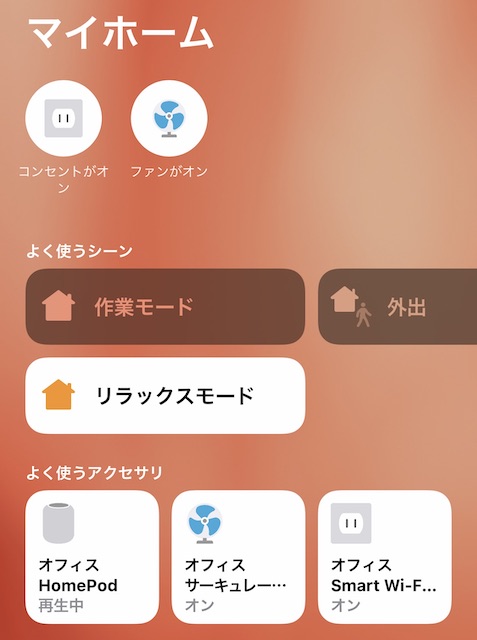
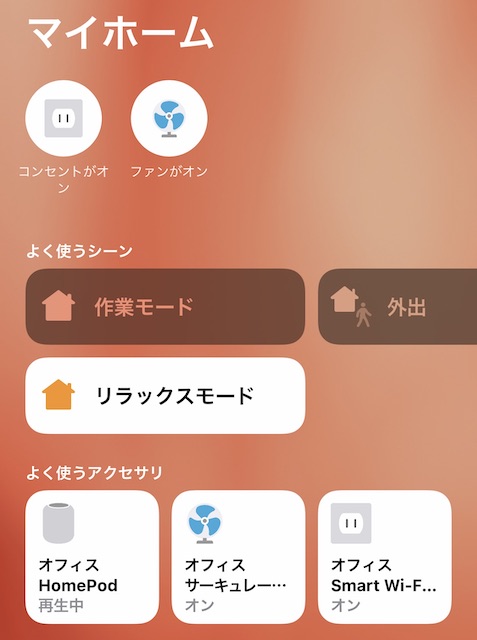
Appleの”ホーム”アプリ経由で管理・設定を行いますので、iPhone・iPad・Apple Watchで操作することはもちろん、スマートスピーカーであるHomePodで”声だけ”で切替操作をすることが可能になります。
それでは、次項より「Meross Wi-Fiスマートプラグ(型番:MSS110)」を開封・レビューしていきます!
スマートプラグを開封
まずは外箱から。「Works with Apple HomeKit」マークが記載されています。


側面には、「amazon alexa」や「Google Assistant」のマークも記載されています。HomeKit以外のスマートスピーカーにも対応しています。
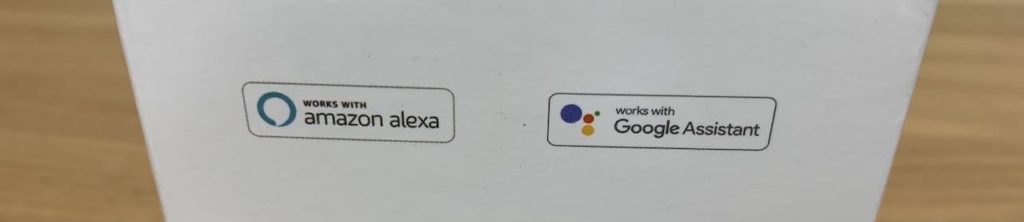
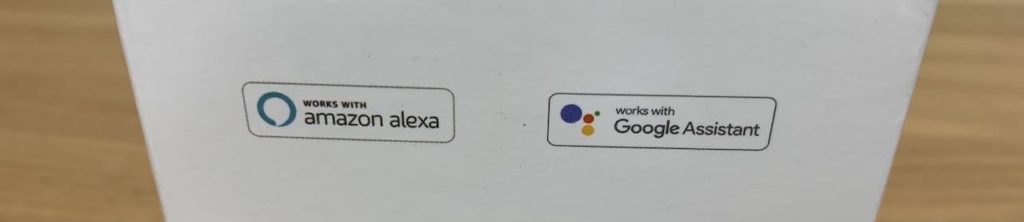
無線LAN(Wi-Fi)の規格は、「2.4GHz帯」に対応しています。
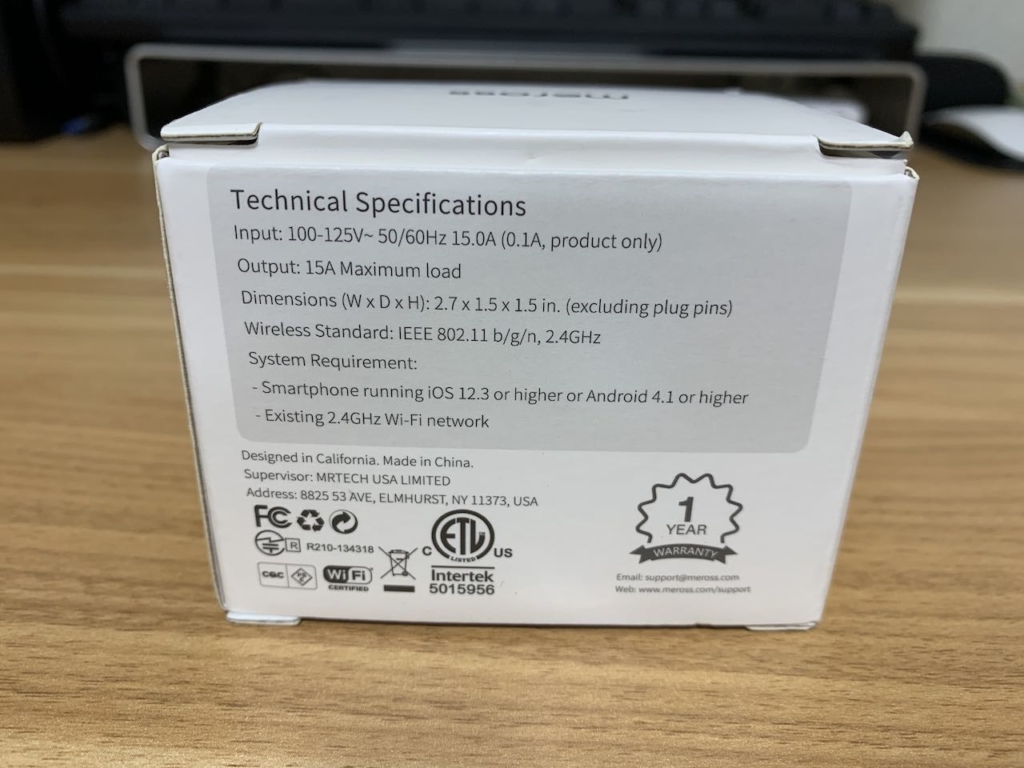
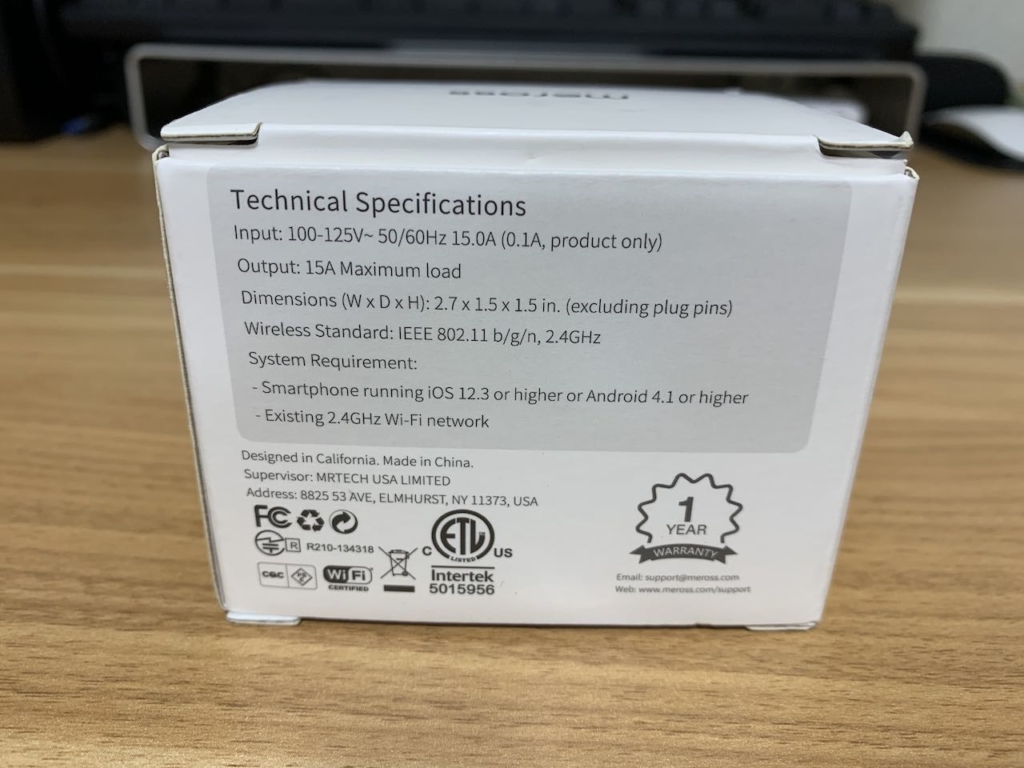
中身は、スマートプラグ(コンセント)×2個と、取扱説明書が二部入っています。日本語版のユーザマニュアルも以下のようにビッシリと記載されています。


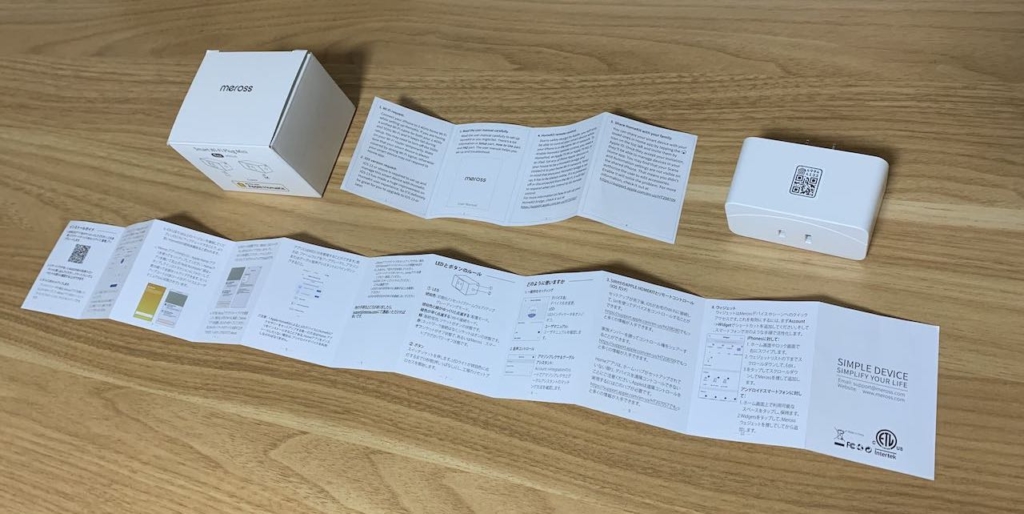
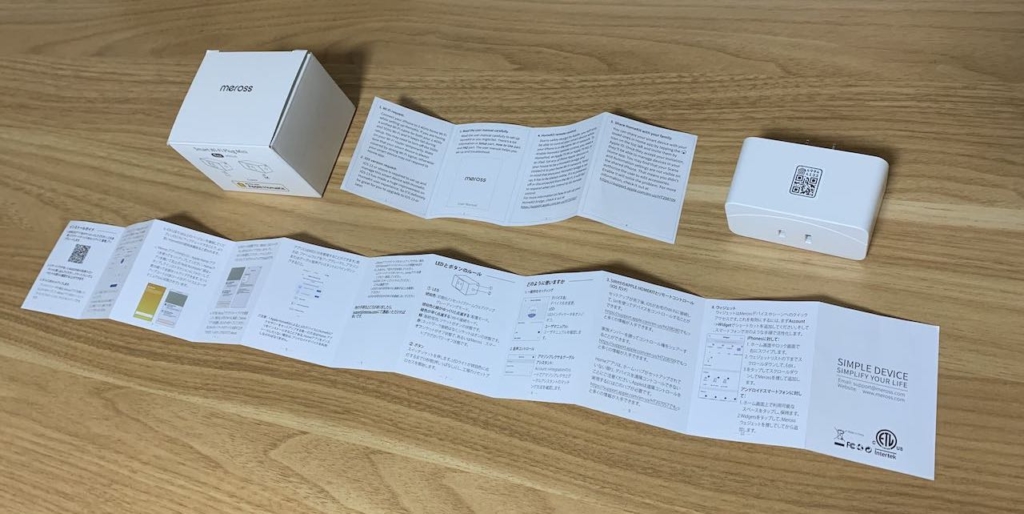
コンセントのサイズは、幅5.5cm×縦3.8cm×横6.8cmで少し大きめ。上部には、後に設定するQRコードが記載されています。


側面には、物理的にON/OFF操作ができる”ボタン”と、接続状態を示すLEDランプがあります。




実際にコンセントに差し込んでみます。コンセントプレートの横幅を覆い隠すかのように、5.5cm幅は若干の圧迫感があります。


1つのコンセントプレートに、2つのスマートプラグを差し込みするのは難しそうです
Apple「ホーム」アプリに、スマートプラグを追加設定する
iPhone・iPadなどの「ホーム」アプリに、HomeKit対応アクセサリ(スマートプラグ)を追加して設定していきます。
スマートプラグ本体を100Vコンセントに差込して、iPhone・iPadなどのAppleデバイスで「ホーム」アプリを起動します。
右上の「+」→「アクセサリを追加」をタップすると、カメラが起動しますので、スマートプラグ本体に記載されてある”QRコード”を読み取りするか、「コードがないか、スキャンできません」をタップします。
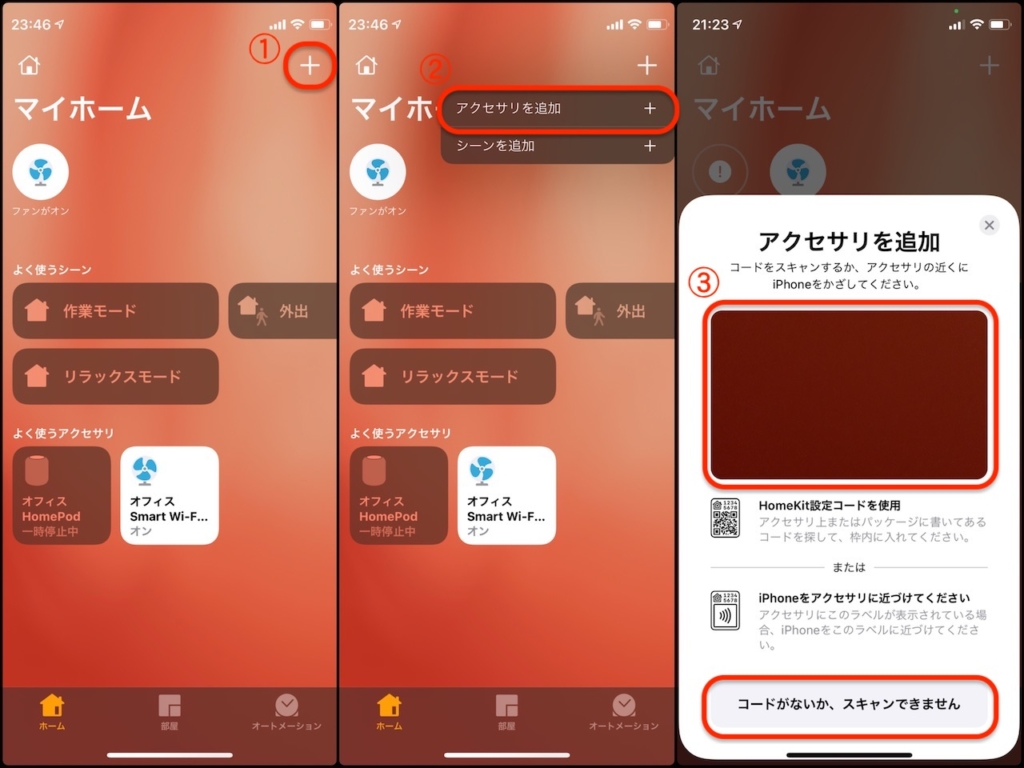
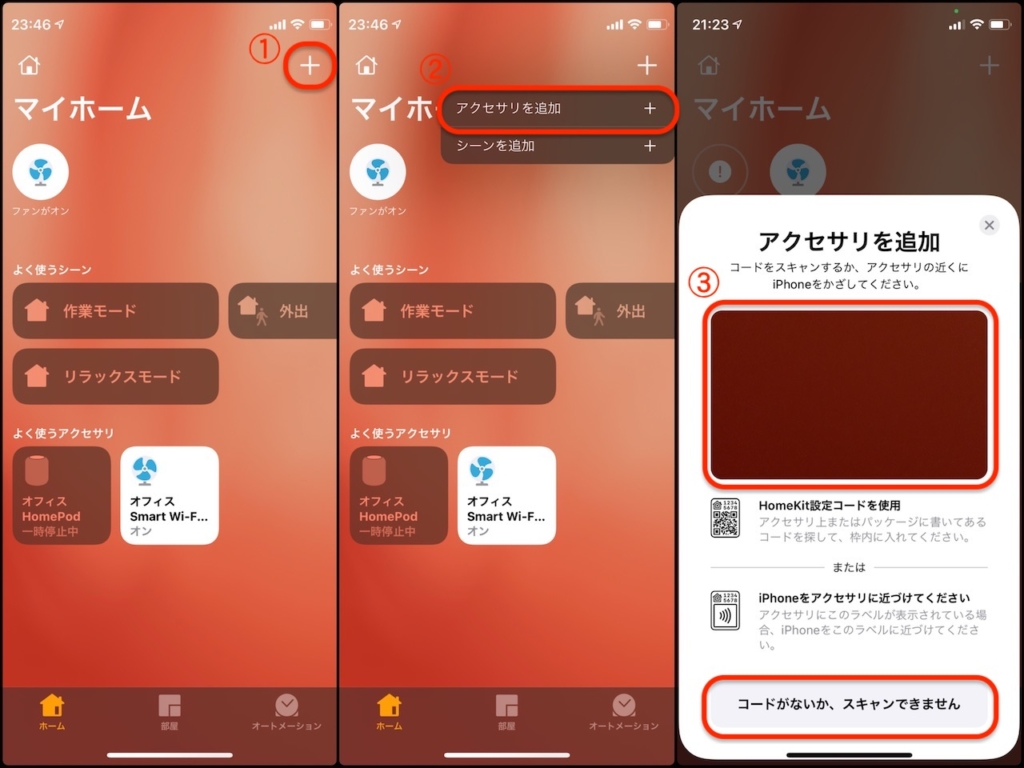
「コードがないか、スキャンできません」の場合は、マイホームに追加する「アクセサリ」を選択して、スマートプラグに記載してある8桁の「HomeKit設定コードを入力」します。
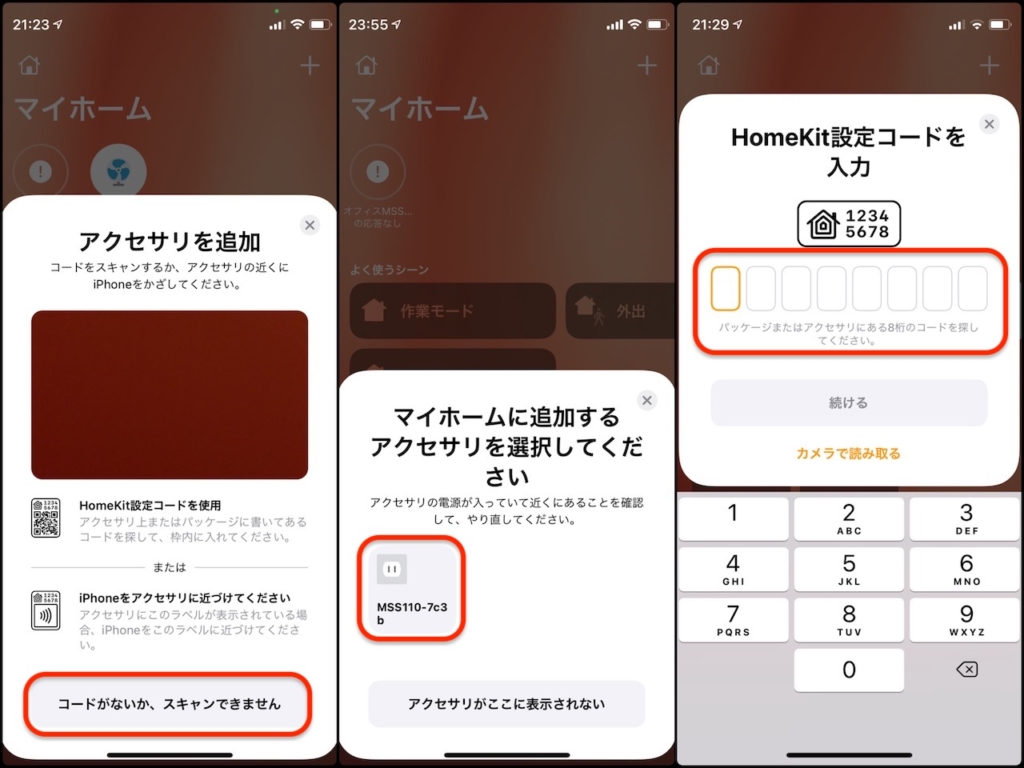
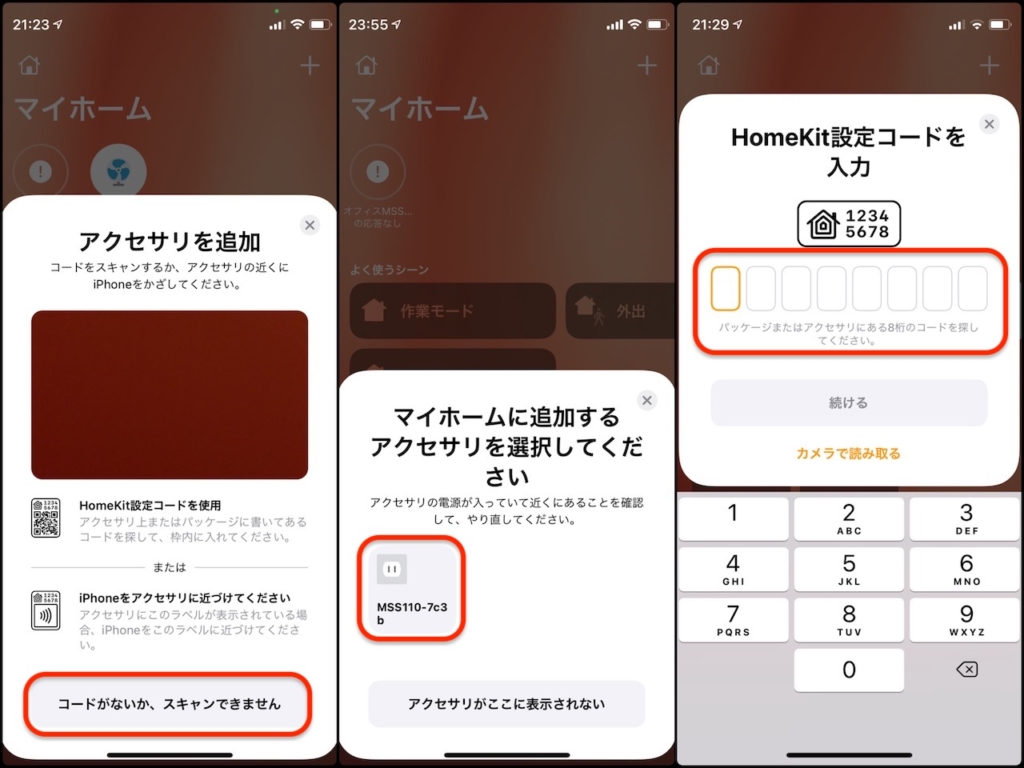
次に、「スマートプラグを利用する場所」を選択して、「コンセントの名前」を入力し、ホームアプリに「表示する形式(コンセント・ファン・照明)」を選択することで、追加設定が完了します。
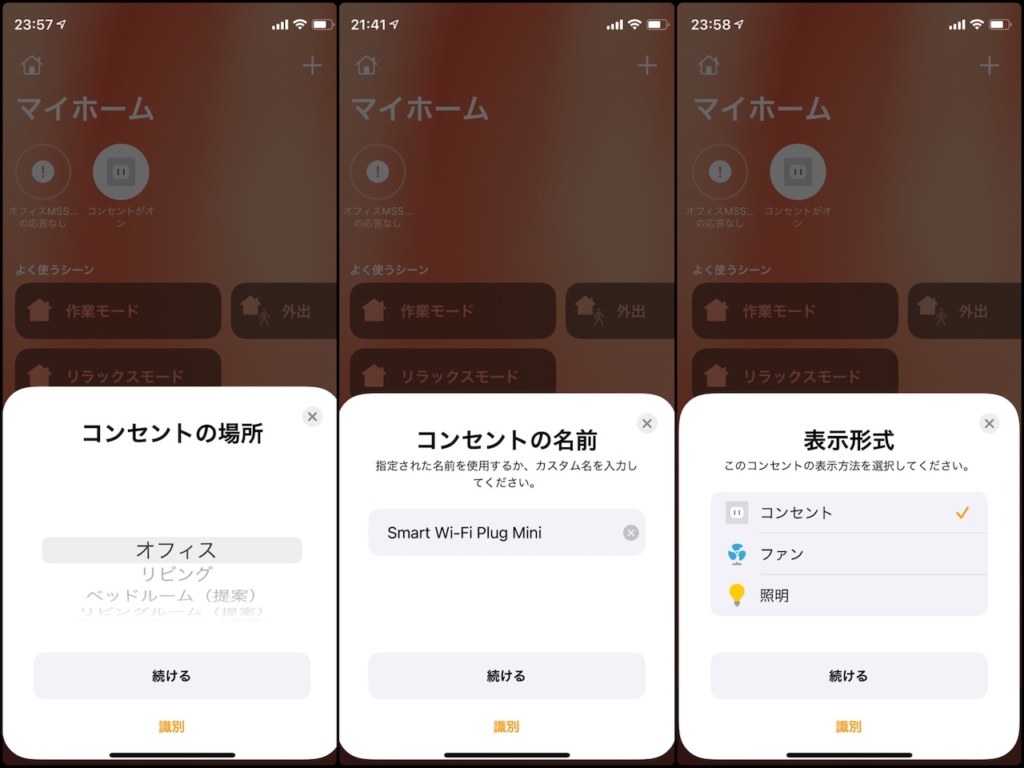
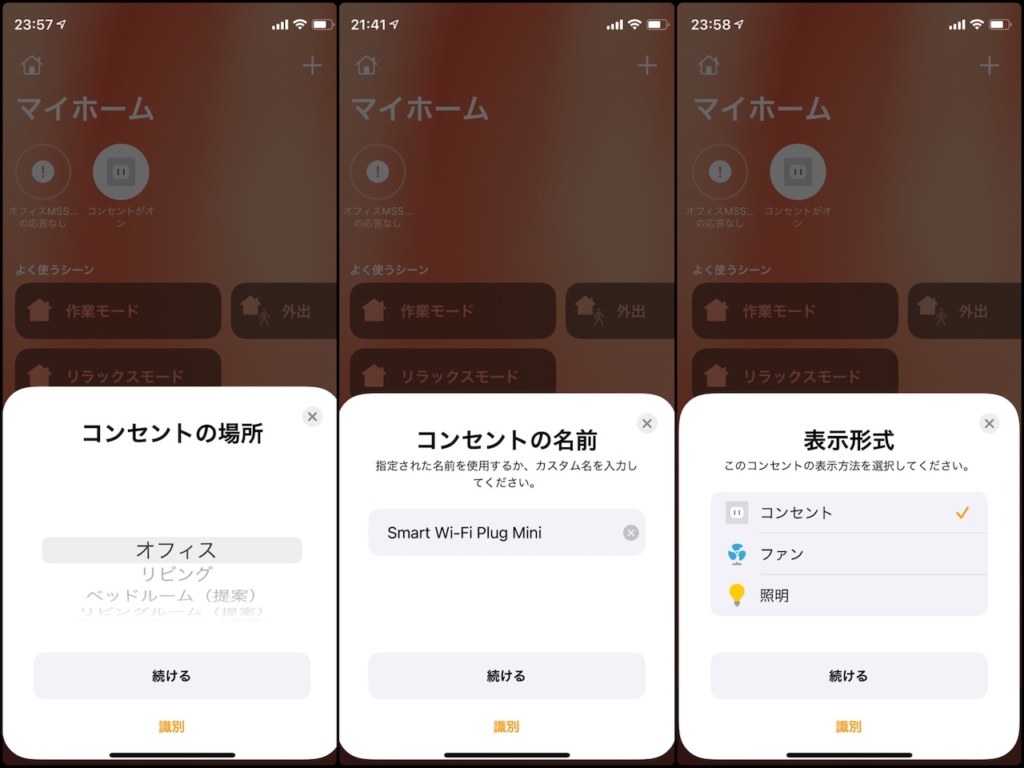
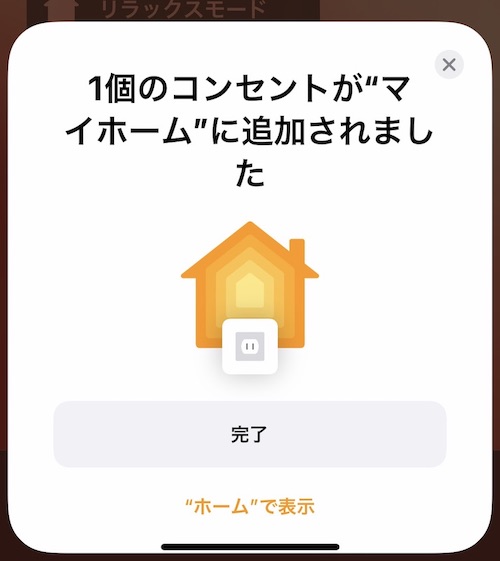
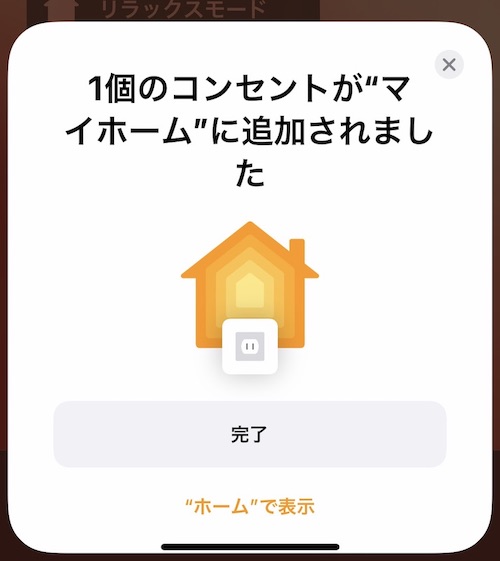
設定完了後、うまく接続されているとスマートプラグ本体LEDが緑色ランプに点灯します。


スマートプラグを実際に使ってみる
ホームアプリに追加したスマートプラグを実際に使ってみます!
「ホーム」アプリを開き、先程追加した”コンセント”をタップすると、サーキュレーターがON⇔OFFの切替が可能です。
また、よく使う項目に設定しておけば、コントロールセンターを開いて「ホーム」アイコンを長押しすることで、1タップでコンセントのON⇔OFFの切替ができます。
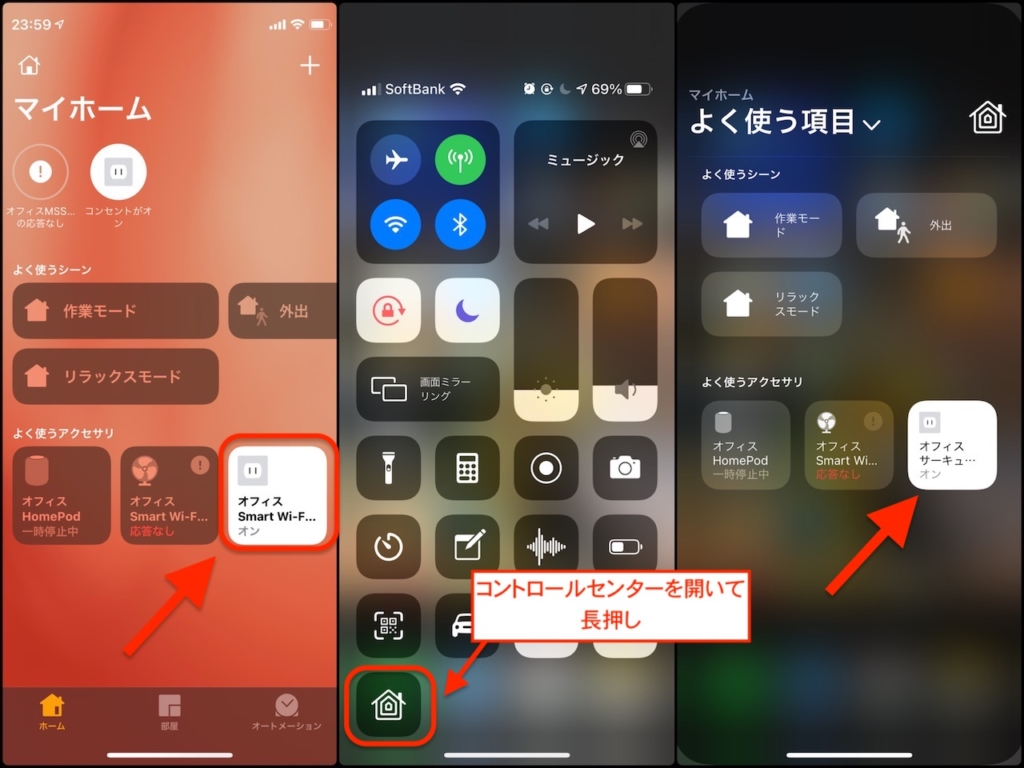
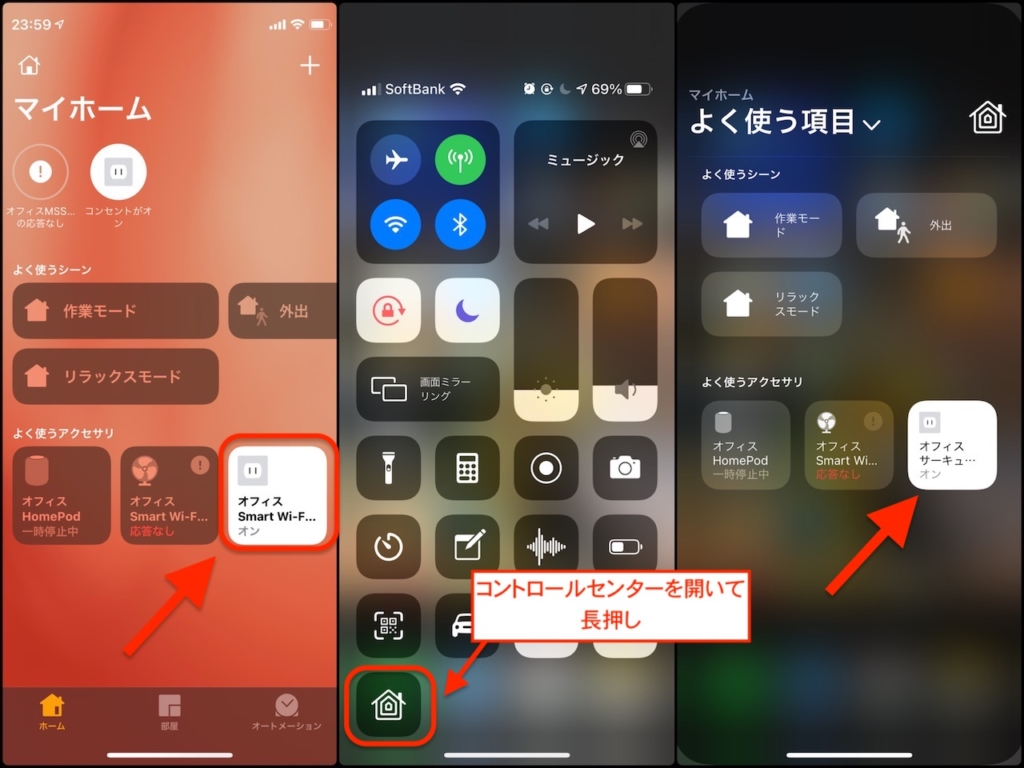
コンセントの名前を変えたい時は、追加したアクセサリを「長押し」することで、スマートプラグの名称・部屋名・表示形式・オートメーションの追加など様々な設定を変更することが可能です。
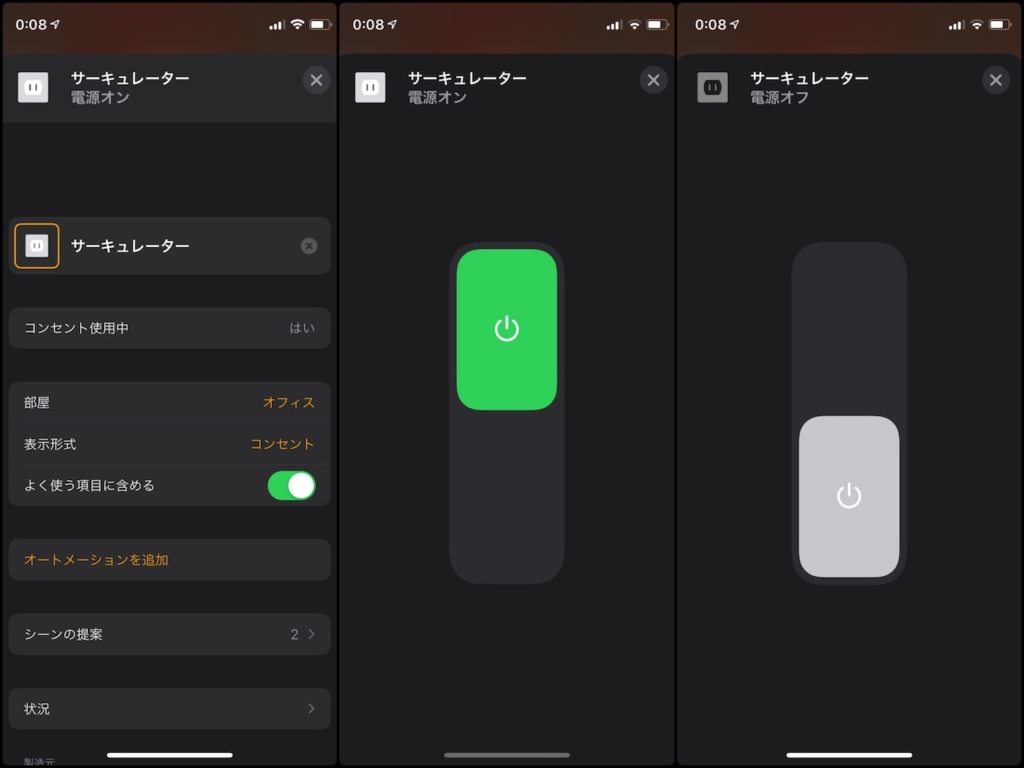
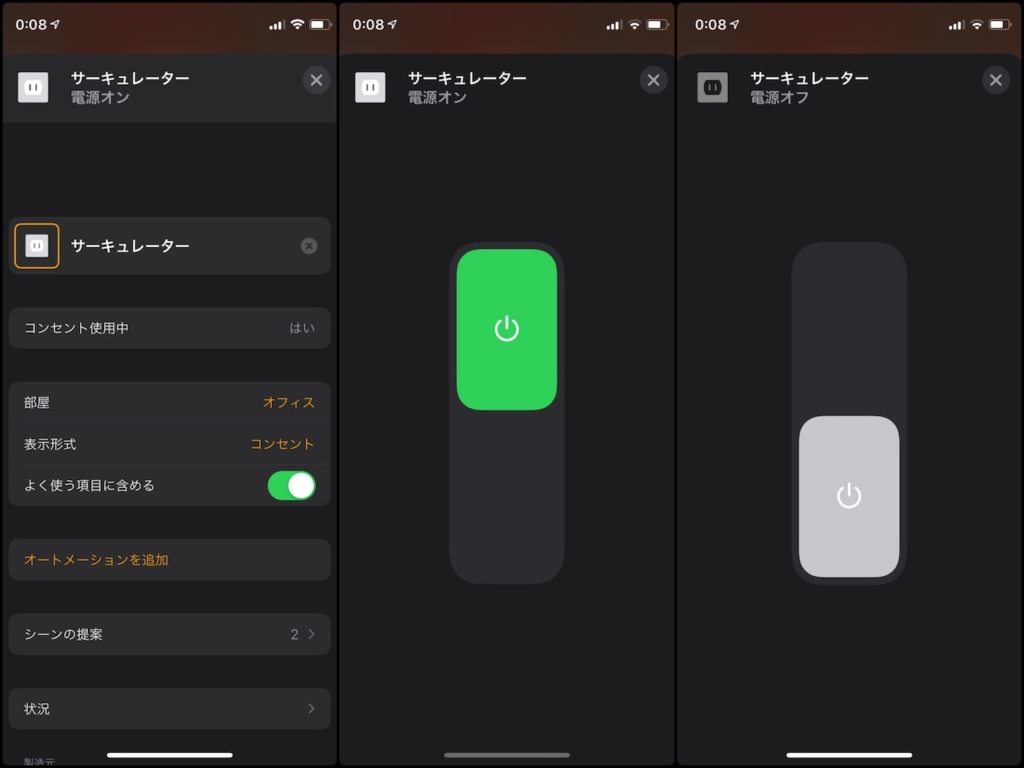
スマートプラグに接続する機器は、サーキュレーターのような「電源を入れるボタンがない機器である」ことに注意が必要です。
(機器によりますが)空気清浄機・加湿器のように、本体に”電源ボタン”がある機器だと、スマホ操作で切替後、本体の”電源ボタン”を押すはめになり二度手間です。
オートメーション・シーンを追加設定してみる
“ホーム”アプリでは、iPhoneを使ったタップ操作で切替するだけはなく、自分が自宅に到着したり..ある時間が来たときにON/OFFにする「オートメーション」や、外出時・就寝時などの「利用シーン」を各アクセサリごとに設定することが可能です。
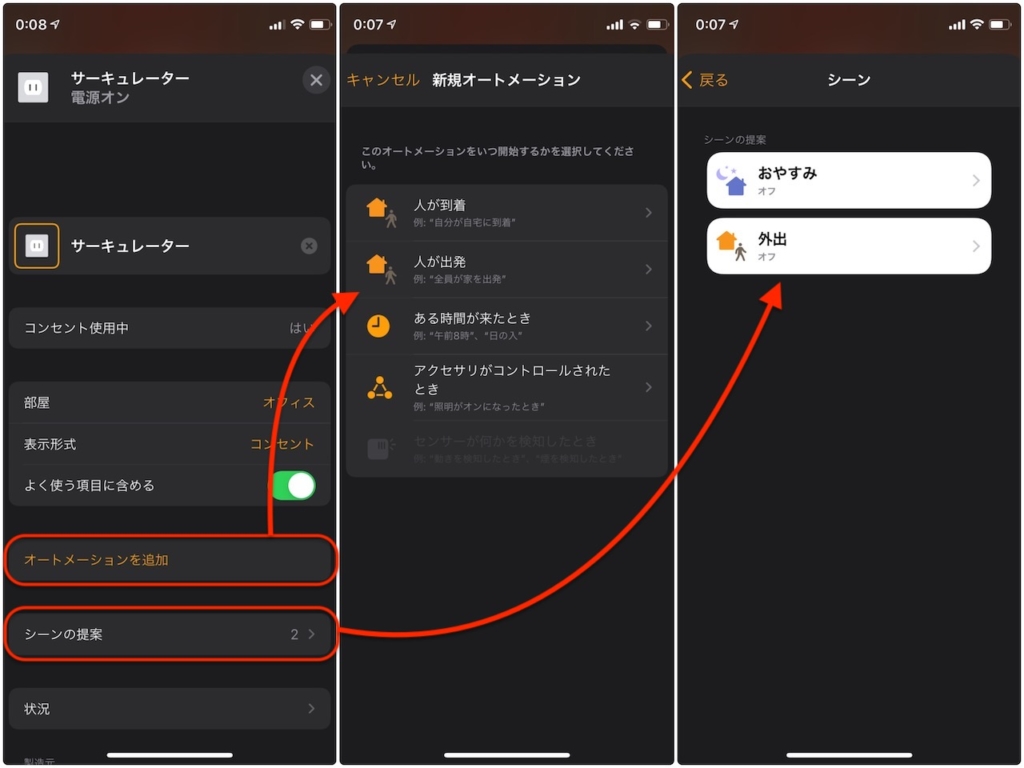
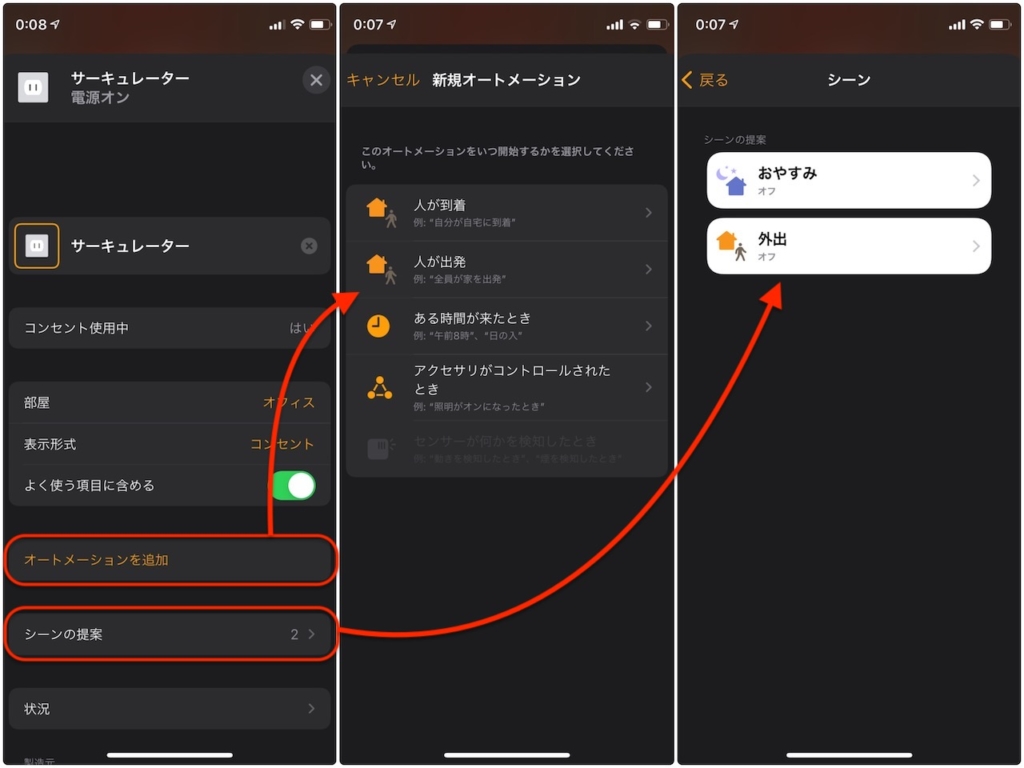
オートメーション設定
例えば、「自分が外出した時に、自動的にサーキュレーターをオフにしたい時」は、以下のような設定になります
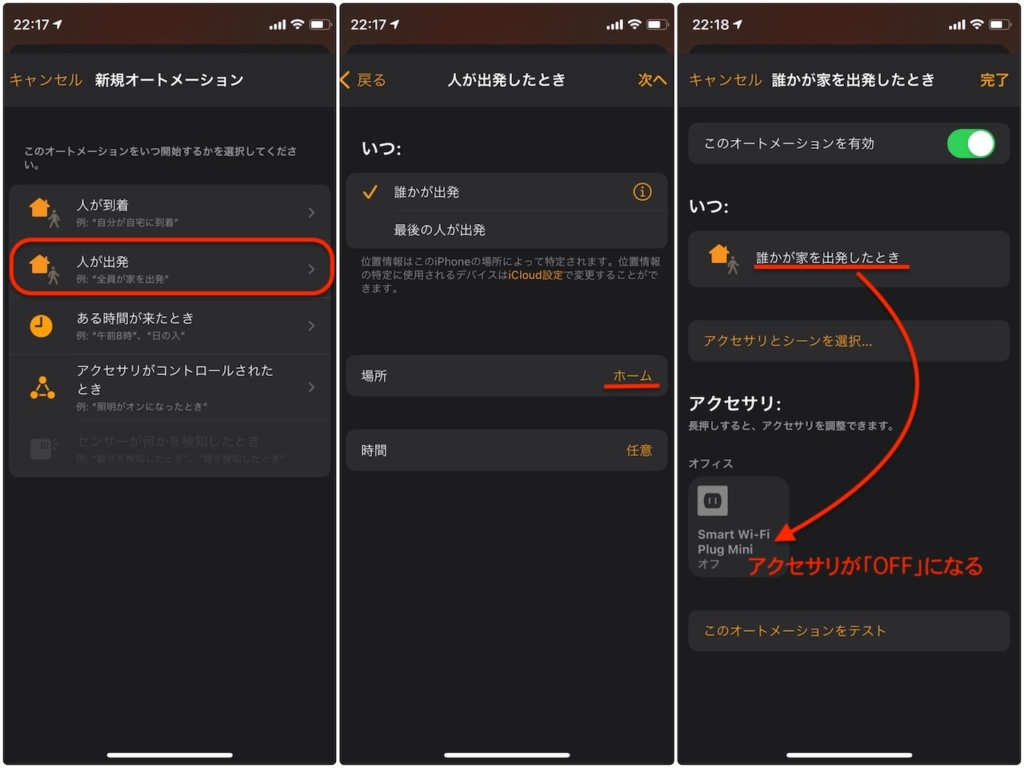
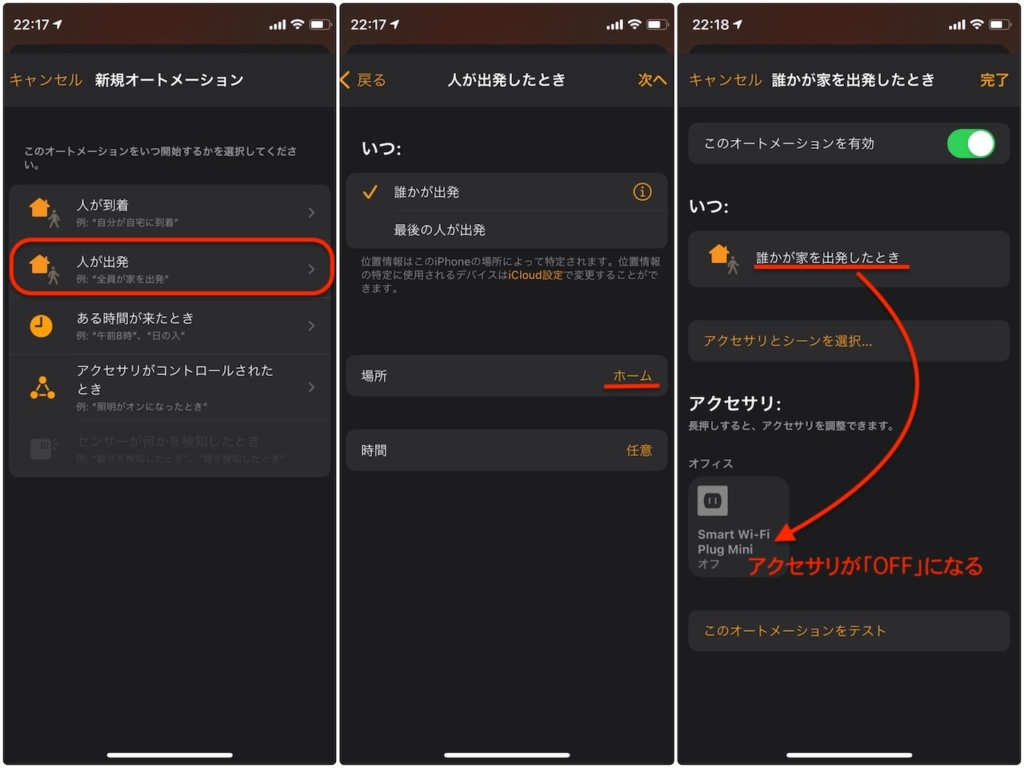
自分だけではなく、”最後の人が出発した時”や”時間”なども自由にカスタマイズ可能です。
利用シーン設定
「利用シーン」も同様に設定可能です。
例えば、「自分が外出した時に、サーキュレーターをオフにする」と以下のような設定になります
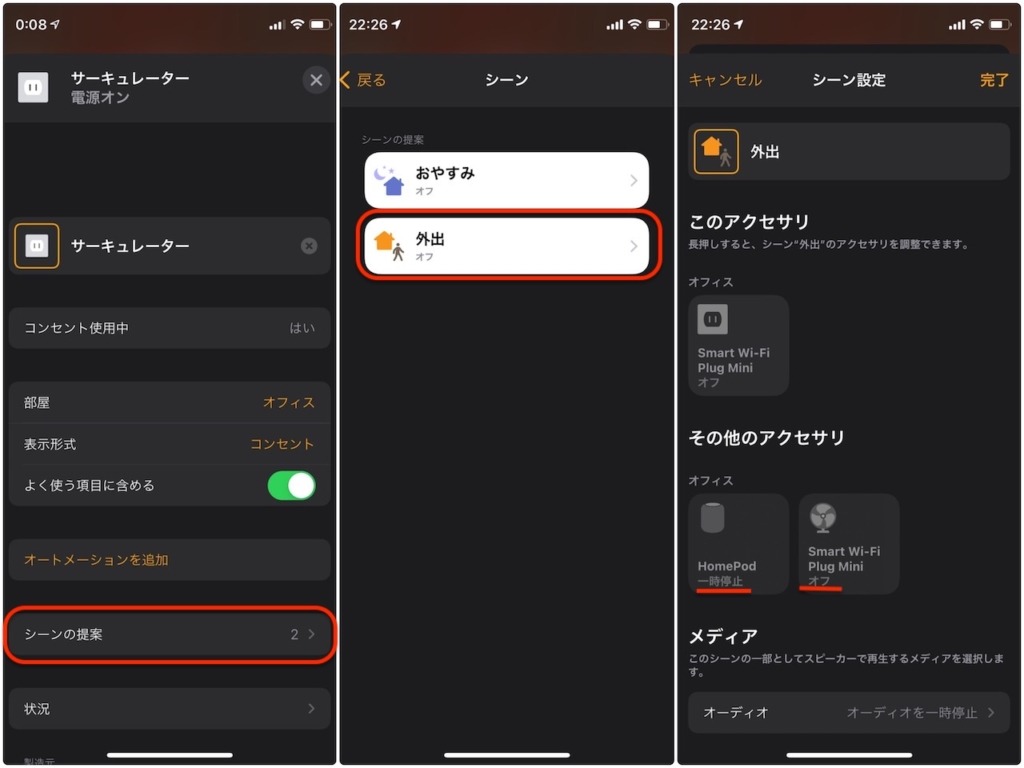
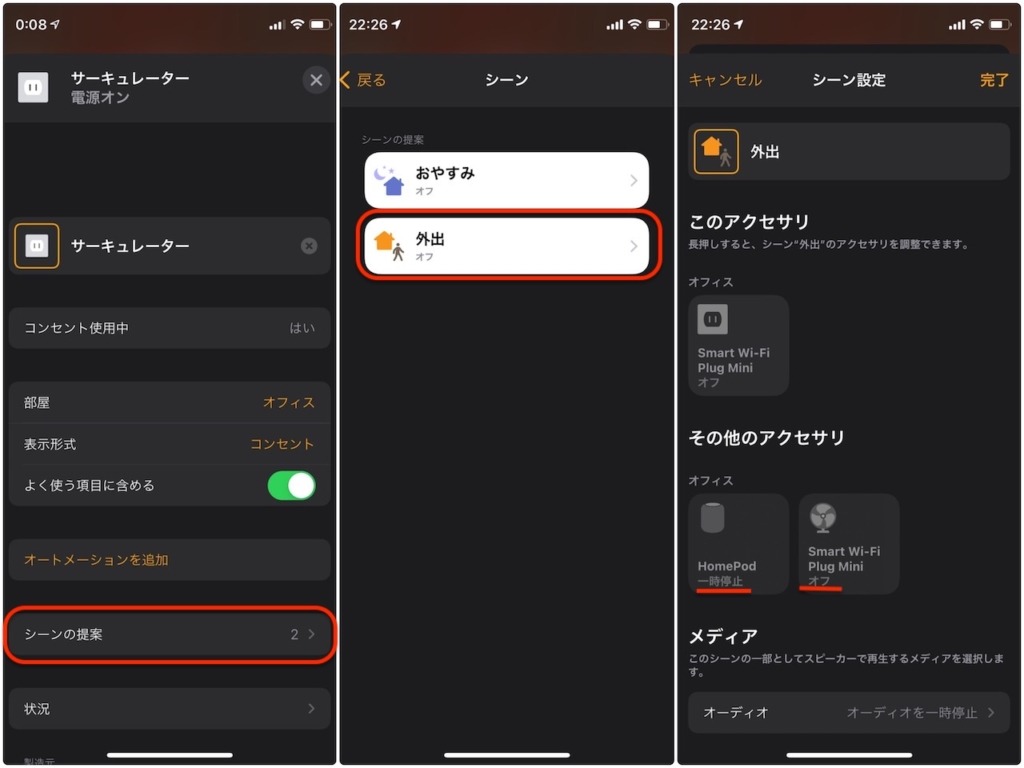




やばい…音楽やサーキュレーターを消し忘れてたかも..
そんな時は、外出先からでも”ホーム”アプリを起動して、「外出」シーンをタップすることで、HomePodで流れている音楽やサーキュレーター(コンセント)をOFFにすることができます。
「Hey,Siri」音声操作をしてみる
HomeKitで追加したアクセサリ(スマートプラグ)は、音声アシスタントであるSiriにお願いして動作させることが可能です。




Hey,Siri、サーキュレーターをONにして
と、iPhoneやiPad・HomePodなどのAppleデバイスに話すと、以下のように音声のみサーキュレーター(スマートプラグ)をON/OFFの切替を行うことができます!
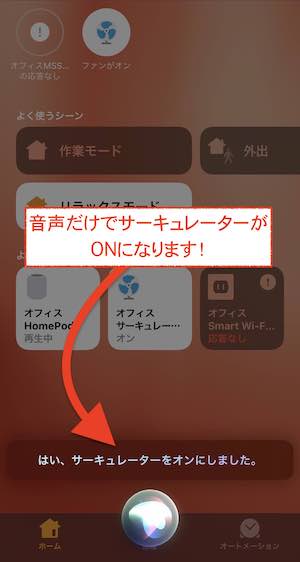
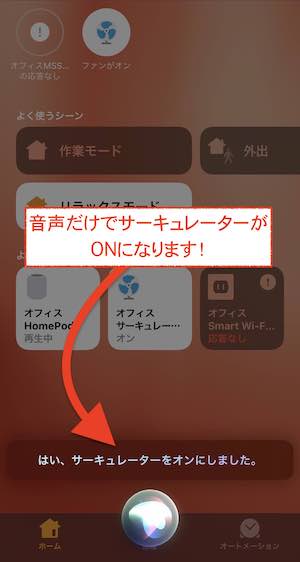
自宅での作業を行う時に一連の流れをHomeKitに設定しておけば、Siriにお願いするだけで、様々のアクセサリを動作させることができる点は最高に使いやすいです!
Appleのスマートスピーカー「HomePod」は以下にも記事を書いていますので、気になる方はチェックしてみて下さい!


【総合評価】HomeKit対応スマートプラグ(コンセント)
今回購入した「Meross Wi-Fiスマートプラグ(型番:MSS110)」の総合評価は、「星5.0」でした!
デメリットを無理やりあげるとするならば、スマートプラグ本体が少し大きく、一つのコンセントプレートに2個は接続できないくらい。
個人的に本スマートプラグは、自宅にある家電をスマート家電に変換してくれる優れたアクセサリ。大満足の一品でした。
また、iPhone・iPadなどのAppleユーザーで、我が家をスマートホーム化したい人には、導入基礎アクセサリとしてもおすすめかな、と感じました。
iPhoneの「ホーム」アプリ内からの操作だけではなく、Siri搭載のHomePodに音声のみでお願いするのも良し、身につけているApple Watchから操作するのも良し。操作方法が豊富であるため、Appleユーザーは、特に便利になるアクセサリと感じました。
我が家をより快適に、過ごしやすく。スマートホーム化の導入アクセサリとして、導入を検討してみるのはいかがでしょうか!
HomeKit対応アクセサリを紹介
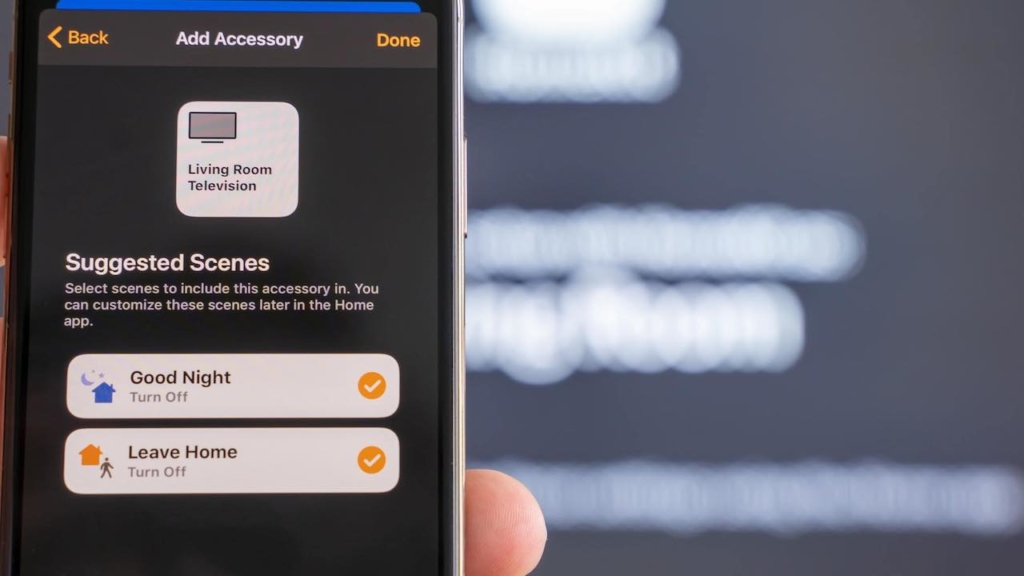
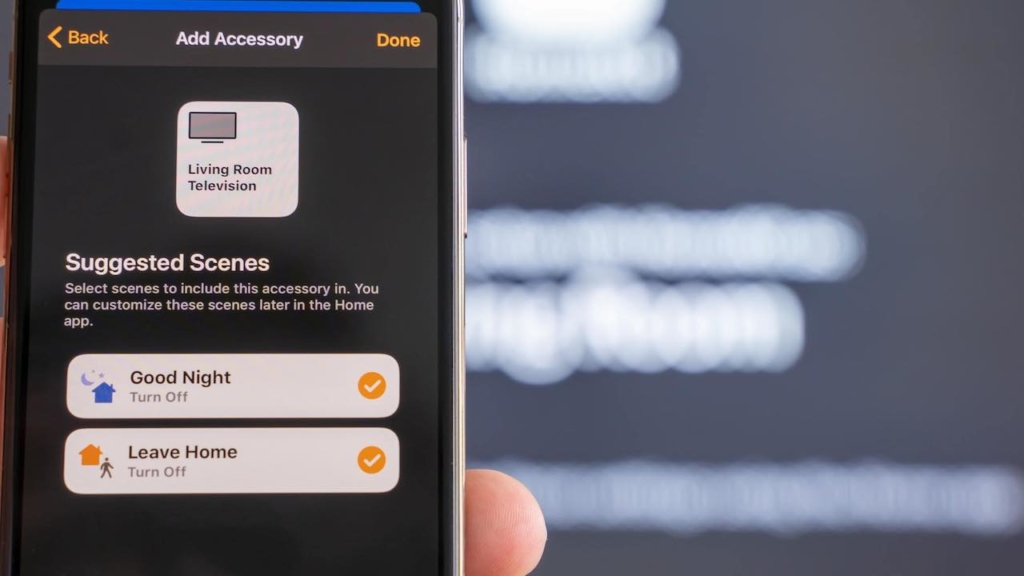
本記事では、Merossのスマートプラグを紹介しましたが、HomeKit対応アクセサリってどんなものがあるのか?Amazonでも購入できるアイテムをいくつか紹介していきたいと思います。
【LEDVANCE SMART+】LED電球
スマートホームの導入アクセサリとして欠かせない”LEDVANCE SMART+”の26口金LED電球。
Apple Online Storeでも販売されているLED電球よりも安価で、HomeKitに対応しています。音声のみで、電源ON/OFFの切替や光量の調整を行うことが可能です。
iPhoneの「ホーム」アプリ内で、帰宅時にLED電球を自動的にONに、外出時は自動的にOFFにするなど、シーンを設定しておけば、消し忘れの心配も不要です!
【Yeelight】LEDテープライト
間接照明としても使える”Yeelight”のテープライト型LED。
「テープライト型」となっている為、ハサミでカットして長さを自由にカスタマイズできることが特徴的です。ソファ下の暗い足元を照らしたり、暗い階段をおしゃれに彩ったりと、活用方法は様々です。
カラーバリエーションも1600万色の為、自分の家・部屋にあったカラーを選択して自分好みの空間を作ることができます。
【Eve degree】温度&湿度モニター
Apple Online Storeでも購入できる”Eve degree”の温度&湿度モニター。
HomeKitに対応した、温度・湿度・気圧を測定し記録できるアクセサリです。
ボタン電池式で動くので、どこにでも設置できるコンパクトでシンプルな見た目。外出時でも部屋の温度などを確認可能で、部屋の温度・湿度を自動計測してくれます。
例えば、部屋の温度が30度を超えた時に、エアコンやサーキュレーターをONにする設定にしておけば、帰宅時でも快適に過ごすことができます!
まとめ:【Apple HomeKit対応】スマートプラグ(コンセント)をレビュー
以上、Apple HomeKit対応のスマートプラグについての商品レビュー記事でした。
上記のような電球や温湿度計・センサー・カメラなど、HomeKit対応製品は日々増え続けています。
Siriに声をかけるだけで、または、iPhoneからのタップ操作のみで「家の家電をすべて操作することができる」、そんな未来も遠くないと思わしてくれたアクセサリの一つでした。
使い方次第であなたの部屋をより快適に、過ごしやすく、生活を手助けしてくれること間違いない!と言えてしまうアクセサリでしたので、当記事を読んで気になった方は、使い方を考えた上で、購入を検討してみてはいかがでしょうか。
- 今回紹介した商品はこちら
- 関連記事












コメント